다른 플랫폼에서 닌텐도 스위치를 에뮬레이션하는 것은 매우 고무적이고 혁신적인 게임 수단으로, 처리 능력과 같은 닌텐도 스위치 시스템의 특정 측면을 향상시킬 수 있는 잠재력을 가지고 있습니다. 그러나 스위치 에뮬레이션의 복잡한 특성으로 인해 다른 에뮬레이터 프로그램에서 기대되는 일부 기능은 다소 번거로울 수 있습니다.
류징스를 사용하면 예상되는 몇 가지 에뮬레이터 기능을 사용할 수 있지만, 성공적으로 수행하려면 광범위한 실험과 테스트가 필요할 수 있습니다. 그러나 이후 설명에서 알 수 있듯이 류징스를 통해 스위치 기능을 에뮬레이트하기 위한 게임패드를 구성하고 사용하는 것은 비교적 간단합니다.
컨트롤러를 사용하기 전에 류진스에 대해 알아야 할 사항
류진스에서 컨트롤러를 연결하고 구성하기 전에 소프트웨어의 기본 특성 및 제어 매핑 프로세스를 숙지하는 것이 중요합니다. 이러한 측면에는 다음이 포함될 수 있지만 이에 국한되지는 않습니다:
에뮬레이션의 고유한 특성으로 인해, 법적 준수를 유지하기 위해 자신이 보유한 게임의 ROM을 에뮬레이션하는 것으로 제한하여 Ryujinx와 같은 에뮬레이터를 사용할 때 주의를 기울여야 합니다.
⭐ 일부 버전의 류징스는 해킹된 닌텐도 스위치를 사용하라는 메시지를 표시하거나 스위치 해킹을 유도할 수 있습니다. 닌텐도는 해킹된 스위치 콘솔의 소유자에게 영구적인 사용 금지를 내릴 수 있으므로 이러한 행위를 피하세요. 대신 공식 류징스 사이트 를 통해 PC용 류징스를 다운로드할 수 있습니다.
류징스는 Xbox 무선 컨트롤러, PlayStation 듀얼쇼크 4 및 듀얼쇼크 5 컨트롤러, Nintendo 스위치 프로 컨트롤러, Nintendo 스위치 조이콘을 포함한 다양한 컨트롤러와 호환됩니다.

PC에 Nintendo Switch 에뮬레이터로 Ryujinx를 설치하는 것은 어려울 수 있으며 개별 파일을 수정해야 할 수도 있습니다. 하지만 기본 버전의 류징스가 설치되면 사용자는 즉시 원하는 컨트롤러를 구성할 수 있습니다.
류진스에서 플레이스테이션, Xbox 또는 타사 컨트롤러를 매핑하는 방법
류진스의 특정 속성을 설명했으면 이제 닌텐도 스위치 기능 시뮬레이션을 위한 컨트롤러 구성 프로세스를 시작할 준비가 된 것입니다.사용자가 선호하는 가젯에 Ryujinx를 설치했다면 다음 지침에 따라 Nintendo, PlayStation, Xbox 또는 타사 입력용 컨트롤러를 구성할 수 있습니다:
선호하는 컨트롤러가 컴퓨터에 올바르게 연결되어 있는지 확인합니다(일반적으로 블루투스 또는 USB-C 유선 연결을 통해 수행할 수 있음).
컨트롤러를 컴퓨터에 연결하고 Ryujinx를 실행하세요.
류징스의 기본 인터페이스에서 “옵션”이라고 표시된 옵션을 선택한 다음 “설정”이라는 제목의 하위 메뉴로 이동합니다.
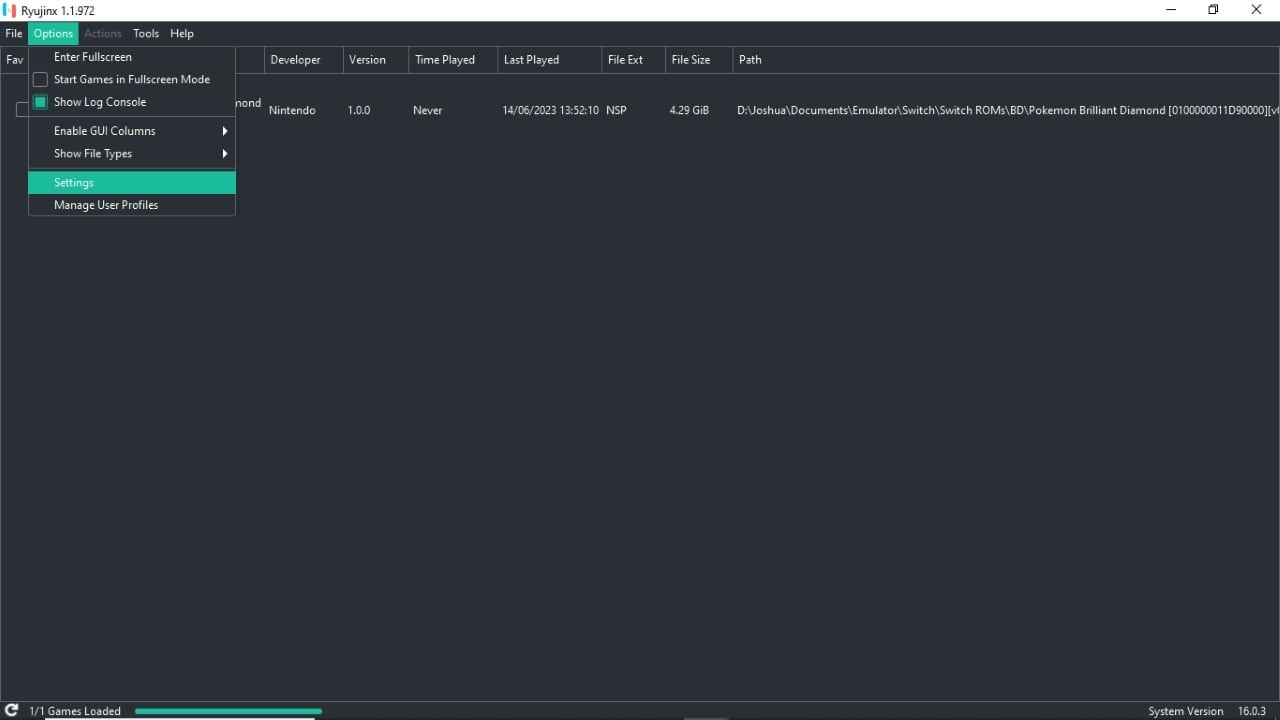
입력을 선택하고 도킹 모드 활성화 옵션이 활성화되어 있는지 확인합니다.
플레이어 1의 도움으로 “구성”을 선택하면 Ryujinx는 추가 프롬프트 없이 연결된 컨트롤러를 자율적으로 감지합니다.
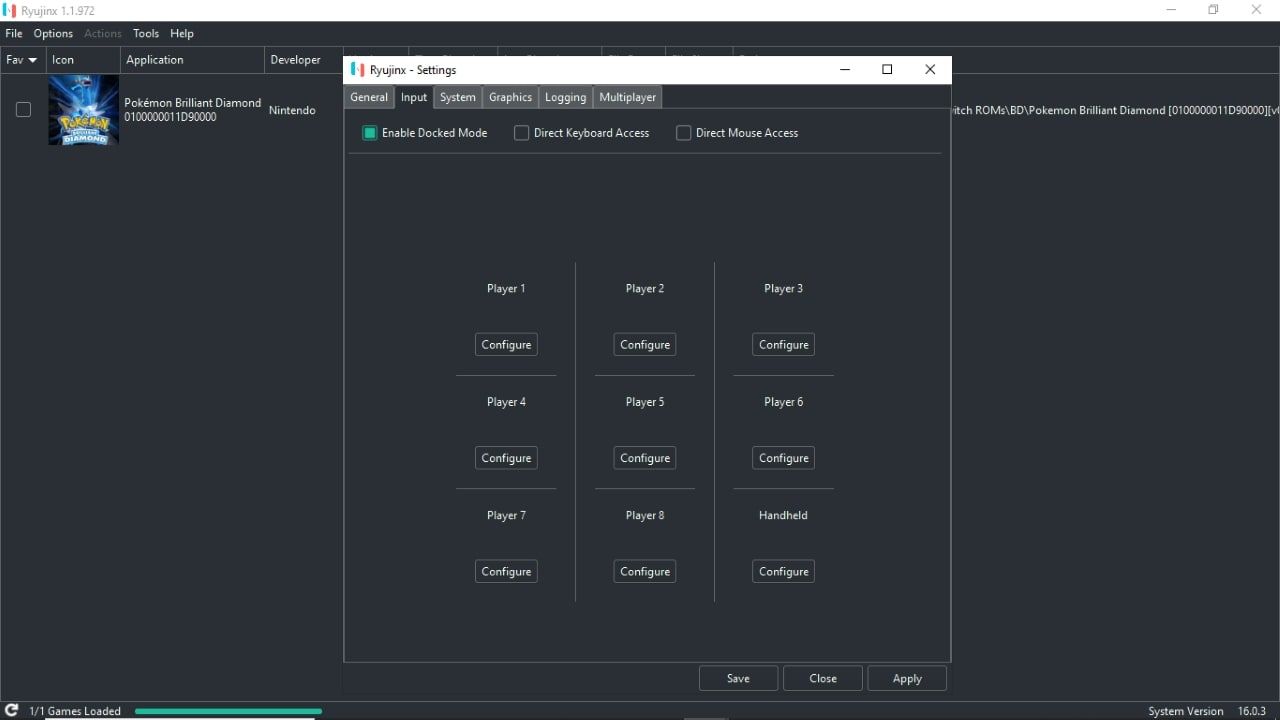
각 버튼 명령은 사용자가 선호하는 특정 컨트롤러 입력에 매핑할 수 있습니다. RyojiNX 내에서 각각의 화면 버튼을 선택한 다음 선택한 컨트롤러의 버튼을 선택하면 전자의 버튼이 후자의 버튼으로 대체될 수 있습니다.
앞서 언급한 프로세스가 완료되면 구성 인터페이스의 오른쪽 상단 모서리로 이동하여 새 컨트롤러 구성을 추가하는 옵션을 선택합니다. 그런 다음 이 구성에 적합한 이름을 입력하고 확인을 클릭한 다음 저장을 클릭하여 조정 내용을 확인합니다.
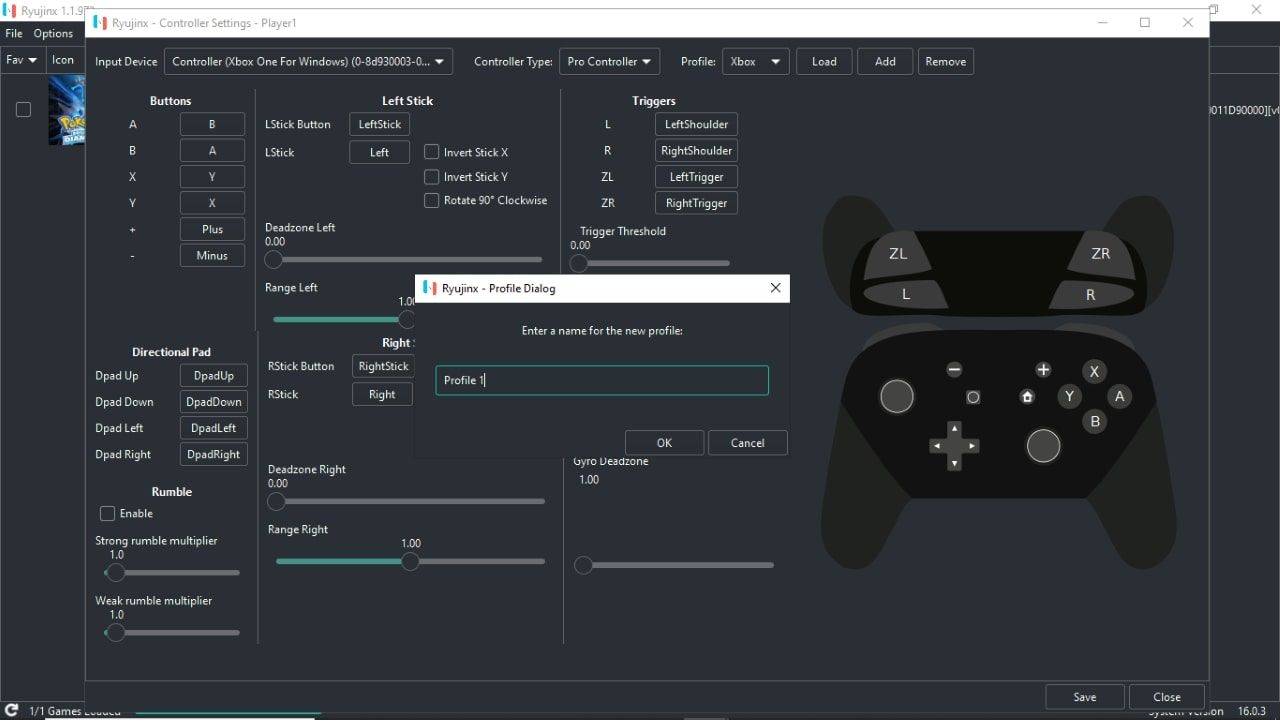
앞서 설명한 과정을 통해 선호하는 컨트롤러를 사용하고 원하는 대로 설정을 커스터마이징할 수 있는 기능 설정이 완료되면, 류징스를 통해 다양한 닌텐도 스위치 게임을 시뮬레이션할 수 있습니다.
류징스 컨트롤러 설정을 사용자 지정하는 방법
Windows용 류징스 에뮬레이터의 에뮬레이션 환경을 개선하기 위해 사용자는 운영 체제에서 사용할 수 있는 다른 Nintendo Switch 에뮬레이터와 유사하게 연결 및 매핑된 컨트롤러를 사용할 수 있습니다. 또한 에뮬레이션 프로세스를 최적화하고 개인화할 수 있는 몇 가지 유용한 팁이 제공되었습니다.
닌텐도 스위치와 같은 게임 콘솔의 컨트롤러 매핑을 위한 구성 화면에는 컨트롤러 입력의 기존 매핑을 뛰어넘는 추가 기능이 포함되어 있습니다. 이러한 개선 사항 중 다수는 전반적인 사용성을 약간 개선한 것이지만, 일부는 기기에서 에뮬레이트된 게임을 플레이하는 방식에 더 큰 영향을 미칩니다.
이 옵션을 통해 모션 컨트롤 설정을 수정하고 조절할 수 있으며, 자이로 감도 및 자이로 데드존 레벨을 사용자 지정하여 모션 컨트롤 기능을 활용하는 게임플레이 시뮬레이션을 최적화할 수 있습니다.
컨트롤러 럼블을 활성화 또는 비활성화하고 활성화된 경우 진동 강도를 조정하는 설정은 접근성 메뉴에서 구성할 수 있습니다.
이 기능을 사용하면 기본 컨트롤러와 보조 컨트롤러를 조이콘 간에 교체할 수 있습니다.
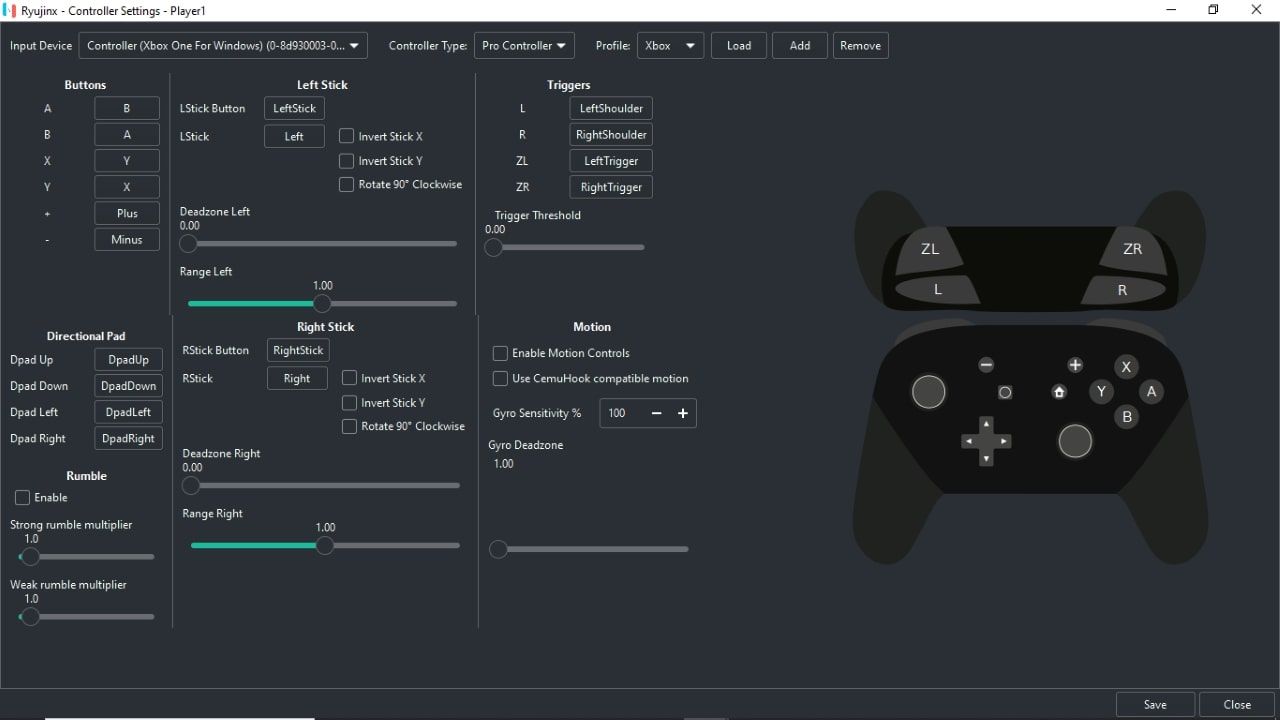
추가 선택 사항의 통합은 때때로 중요하지 않은 것처럼 보일 수 있지만, 더 많은 대안을 사용할 수 있다는 것은 결코 불리한 것으로 간주할 수 없습니다. 또한 스위치 에뮬레이터 호환성을 위해 컨트롤러 구성을 생성하고 개인화할 수 있는 사용자 친화적이고 효율적인 방식은 사소한 기능도 매우 가치 있게 만들어 줍니다.
류징스로 닌텐도 스위치 에뮬레이션 간소화
준비된 게임패드와 함께 류징스를 활용하면 닌텐도 스위치 에뮬레이터 경험에 대한 부담을 크게 덜어줄 것으로 기대됩니다. 또한 맞춤형 제어 설정을 통해 게임 프로세스가 더욱 원활하고 사용자 친화적이 될 것입니다.
에뮬레이터 제어에 류징스를 활용하는 데는 때때로 몇 가지 어려움이 있을 수 있지만, 매력적인 옵션이 될 수 있는 많은 장점이 있습니다. 컨트롤러 기능을 통합하는 데 있어 단순함에도 불구하고 이 기능은 여전히 가치 있는 추가 기능입니다. 사용 가능한 에뮬레이터와 플랫폼이 다양하기 때문에 사용자는 자신의 필요에 가장 적합한 에뮬레이터를 선택할 수 있어 전반적인 경험을 더욱 쉽게 관리할 수 있습니다.